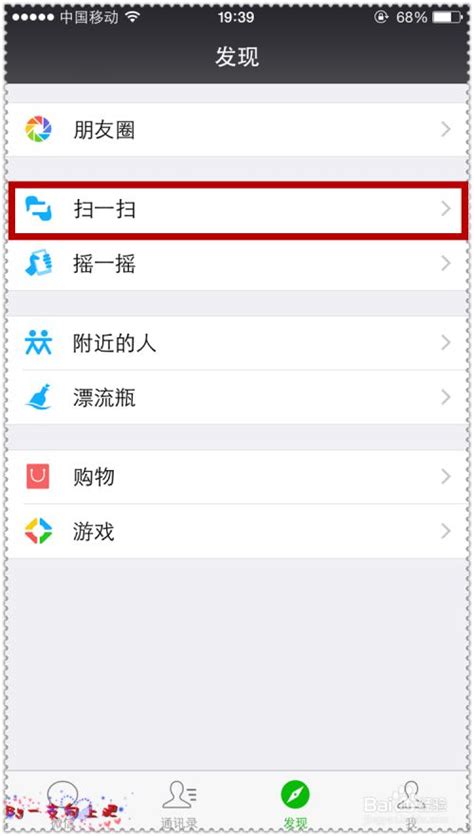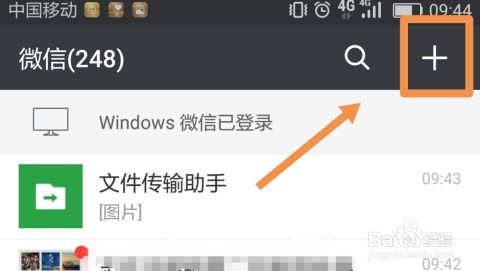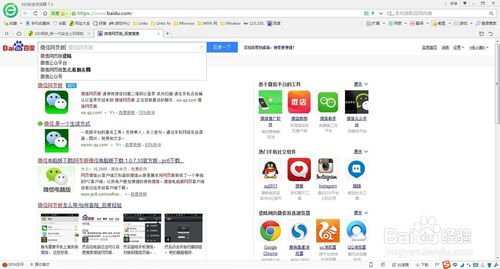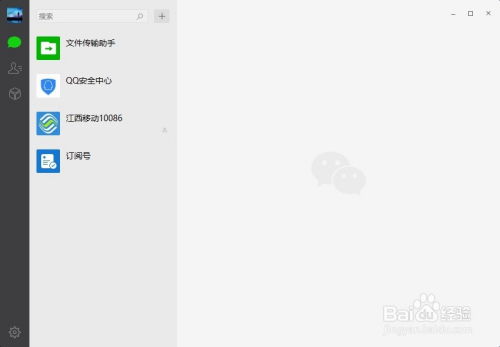轻松掌握!电脑版微信登录全攻略
在电脑端登录微信,已成为许多用户日常生活和工作中不可或缺的一部分。无论是为了更高效地处理工作消息,还是为了方便地进行文件传输,电脑版微信都为我们提供了极大的便利。那么,如何在电脑上成功登录微信呢?本文将从多个维度详细介绍这一过程。

一、通过微信电脑客户端登录
1. 下载微信电脑客户端

首先,你需要在电脑上下载并安装微信电脑客户端。打开浏览器,访问微信官方网站,找到下载页面。在这里,你需要选择适合自己电脑操作系统的版本,如Windows或Mac,进行下载。确保下载的安装包来自官方渠道,以保证安全性。

2. 安装微信

下载完成后,双击安装包进行安装。安装过程中,你需要按照提示完成一系列操作,如选择安装路径、同意软件使用协议等。安装成功后,你会在桌面上看到微信的快捷方式。
3. 登录微信
双击桌面上的微信图标,启动微信电脑客户端。首次启动时,你会看到一个登录界面。这里提供了两种登录方式:扫码登录和密码登录。
扫码登录:这是最常用的登录方式。打开微信手机客户端,使用“扫一扫”功能扫描电脑屏幕上的二维码。扫描成功后,手机会提示你确认登录。点击确认后,你就可以在电脑上成功登录微信了。
密码登录:如果你的手机不在身边,或者出于其他原因无法使用扫码登录,你可以选择密码登录。在登录界面点击“更多”,然后选择“用账号和密码登录”。输入你的微信账号和密码,然后点击“登录”。如果开启了双重验证,还需要输入手机收到的验证码。
二、通过安卓模拟器登录
对于需要在电脑上使用更多微信功能(如小程序、游戏等)的用户,可以考虑使用安卓模拟器。安卓模拟器可以在电脑上模拟一个安卓环境,从而允许你安装并运行安卓版本的微信。
1. 下载并安装安卓模拟器
选择一款可靠的安卓模拟器软件,如BlueStacks、夜神模拟器等。在官方网站或可靠的软件下载平台下载安装包,并按照提示进行安装。
2. 安装微信
安装完成后,打开安卓模拟器。在模拟器中的应用商店搜索并安装微信。安装过程与在手机端安装微信类似。
3. 登录微信
安装完成后,在安卓模拟器中打开微信。使用与手机版相同的账号和密码登录即可。登录成功后,你就可以在模拟器中享受与手机端相似的微信体验了。
三、通过网页版微信登录(谨慎使用)
虽然微信官方并未直接提供网页版登录入口,但用户可以通过一些第三方工具或浏览器插件实现类似功能。不过,这种方式可能存在安全隐患,建议谨慎使用。如果你决定尝试这种方式,请确保使用来自可靠渠道的第三方工具,并在信任的环境下进行操作。
1. 打开网页
在电脑的浏览器中访问微信的官方网站或相关第三方平台。找到并点击“网页版微信”的入口(注意:这个入口可能并不总是存在或可用)。
2. 手机扫码
随后,网页会提示你使用手机微信扫描屏幕上的二维码。打开手机微信,点击右上角的“+”号,选择“扫一扫”功能,对准电脑屏幕上的二维码进行扫描。
3. 确认登录
扫描成功后,手机微信会弹出确认登录的提示。点击“确认”后,你就可以在网页上成功登录微信了。此时,你的微信消息将同步显示在网页上,方便你进行查看和回复。
四、注意事项
1. 账号安全:无论使用哪种方式登录微信,都应注意账号安全。避免在公共电脑上登录或泄露个人信息。如果需要在公共电脑上使用微信,建议使用扫码登录并尽快退出账号。
2. 兼容性问题:安卓模拟器可能存在兼容性问题。某些功能可能无法正常使用或存在卡顿现象。如果遇到这种情况,可以尝试更换其他模拟器或更新模拟器版本。
3. 保持手机微信在线:在使用电脑版微信时,需要保持手机微信的在线状态。否则,电脑版微信可能会自动退出。这是因为电脑版微信依赖于手机微信进行身份验证和消息同步。
4. 及时退出账号:使用完毕后,应及时退出电脑版微信账号。这可以通过点击微信界面右上角的“设置”按钮,然后选择“退出登录”来实现。退出账号可以保护你的隐私和安全,避免他人未经授权地访问你的微信账号。
5. 更新软件:定期更新微信电脑客户端和安卓模拟器软件可以确保你使用的是最新版本的功能和安全性。更新软件可以修复已知的错误和漏洞,提高软件的稳定性和安全性。
五、总结
通过以上多种方式,你可以轻松在电脑上登录微信并享受便捷的沟通体验。在选择登录方式时,请根据自己的需求和习惯进行选择。同时,注意账号安全和隐私保护是至关重要的。希望本文能帮助你成功地在电脑上登录微信并享受更加高效、便捷的沟通方式。
- 上一篇: 桂林山水详细资料汇编
- 下一篇: 如何简单又美观地绘制新学期手抄报标题?
-
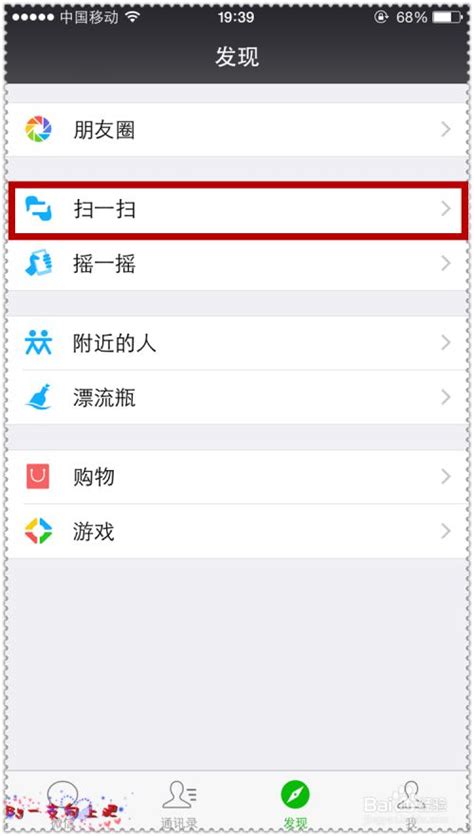 掌握网页版微信登录与使用技巧,轻松畅享便捷通讯资讯攻略11-19
掌握网页版微信登录与使用技巧,轻松畅享便捷通讯资讯攻略11-19 -
 轻松学会:如何在电脑上登录微信?资讯攻略10-28
轻松学会:如何在电脑上登录微信?资讯攻略10-28 -
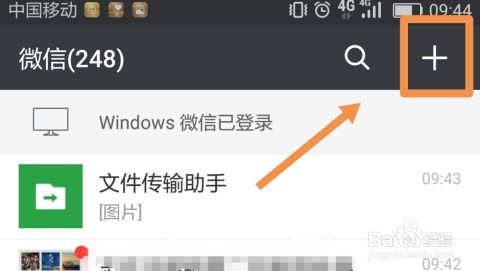 电脑版微信轻松登录指南资讯攻略10-27
电脑版微信轻松登录指南资讯攻略10-27 -
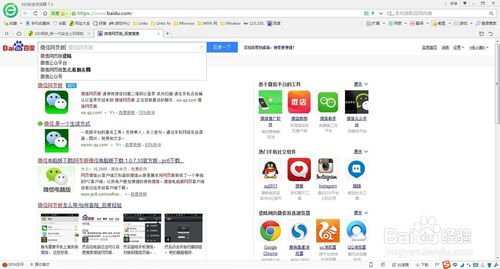 轻松学会:在电脑上使用网页版微信的方法资讯攻略11-14
轻松学会:在电脑上使用网页版微信的方法资讯攻略11-14 -
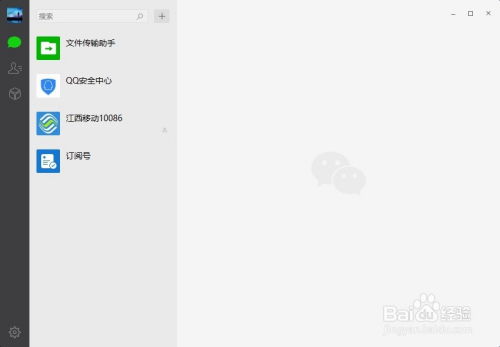 如何在电脑上登录微信?资讯攻略11-10
如何在电脑上登录微信?资讯攻略11-10 -
 Mac版微信缓存清理攻略:轻松释放电脑空间资讯攻略11-10
Mac版微信缓存清理攻略:轻松释放电脑空间资讯攻略11-10